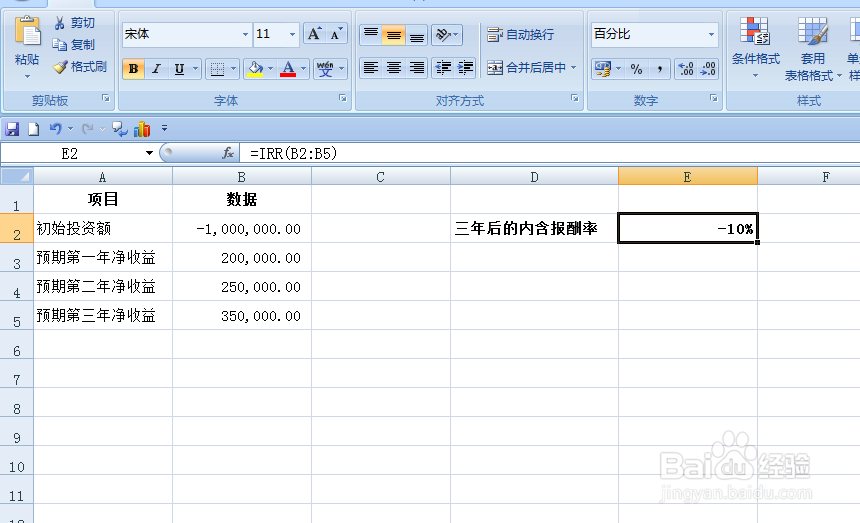1、打开工作表格,A列中和B列中列出了初始投资额和以后年度的收益。要求计算第三年的报酬率。
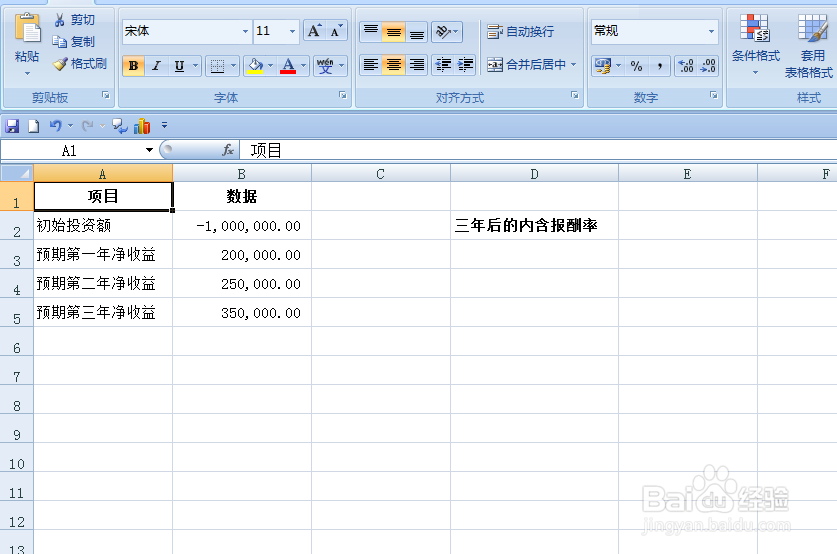
2、选中E2单元格,在单元格中输入“=”,然后点击【插入函数】按钮。
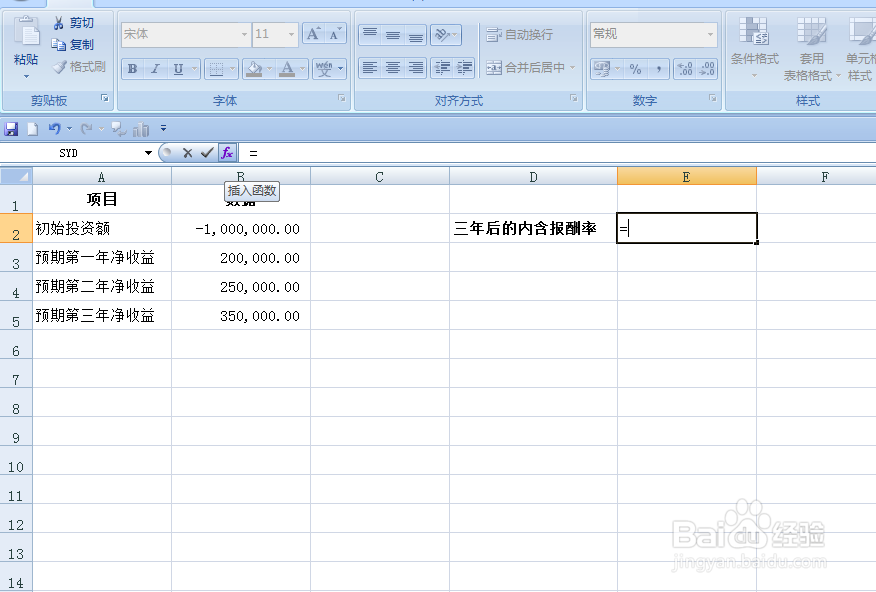
3、在弹出的【插入函数】对话框中选择“IRR”函数,然后单击【确定】按钮。

4、弹出【函数参数】对话框。点击“Values”后的小按钮,选择数据区域B2:B5。这里的B2单元格表示的是初始投资额,用负号表示投出去的资金。使用这个函数应当至少包含一个正值和一个负值。
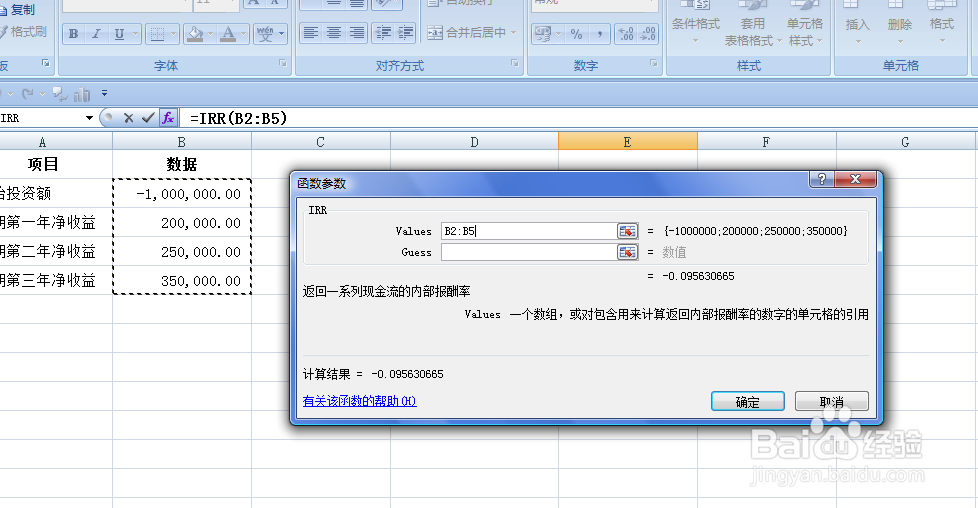
5、第二个参数“Guess”是对函数IRR计算结果的估计值,多数情况下可以忽略不填。
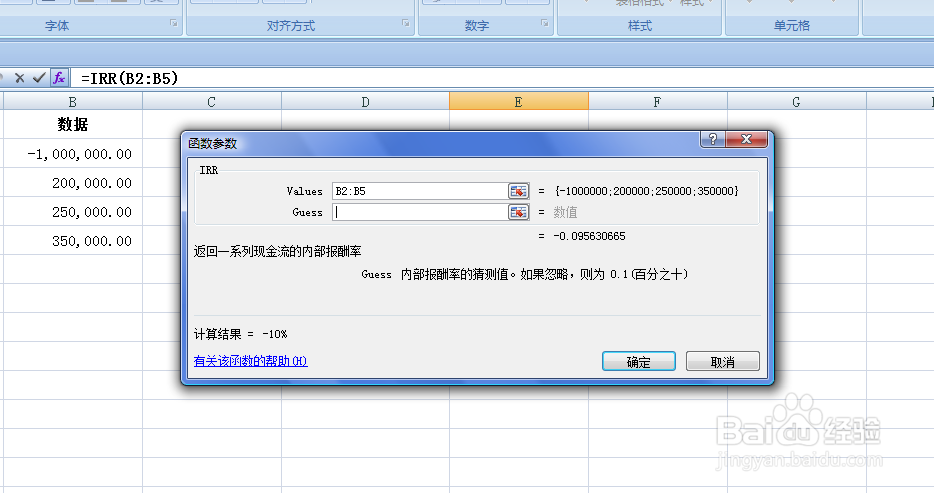
6、设置好参数后,单击【确定】按钮,返回到工作表中,可以看到内含报酬率为-10%。